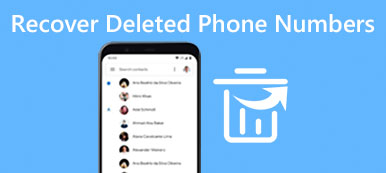Özet
Bazen telefonumuzu veya bilgisayarımızı kullanırken bazı hatalar yaparız. Fotoğraflarımız zaman zaman silindiğinde ne yapabiliriz, silinen fotoğrafları Mac'te kurtarmak mı? Kullanabileceğiniz çok özgür ve etkili yöntemler var. Bu yöntemlerle, silinen fotoğrafları MacBook Pro'dan geri yüklemek çok kolay ve hızlı olacaktır.
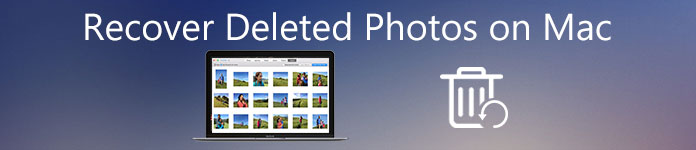
Bazen Mac'teki fotoğraflarımızı bilinçsizce sileceğiz, ancak albümünüzü incelemeye geri döndüğünüzde ve fotoğraflarınızın kaybolduğunu gördüğünüzde, silinen fotoğrafları geri yüklemek için üzgün ve umutsuz olacaksınız. Aslında bu fotoğrafları geri almak zor bir iş değil. Makale, Mac'te silinen fotoğrafları kurtarmak isteyen kullanıcılar için bazı yöntemler sunacaktır ve bu yöntemlerin anlaşılması ve kullanılması çok kolaydır. Elbette, silinen fotoğraflarınızı yalnızca Mac'inizde kurtarabilir, bu yolları biliyorsanız, aynı zamanda kişiler, videolar, SMS mesajları, vb. Diğer dosyaları da geri yükleyebilirsiniz.
- Bölüm 1: Mac'teki Fotoğrafları Bulun ve Kurtarın
- Bölüm 2: Mac'te Silinmiş Fotoğraflar Nasıl Hızlı Bir Şekilde Kurtarılır
- Bölüm 3: Mac'te Silinmiş Fotoğraflar Nasıl Kurtarılır (MacOS için Disk Drill)
Bölüm 1: Mac'teki Fotoğrafları Bulun ve Kurtarın
Fotoğraflarınızı Mac'teki Fotoğraflar uygulamanızdan yanlışlıkla sildiğinizde, kaybolan fotoğrafları kurtarmak için hiçbir fikriniz yoktur. Kesinlikle, senin için acı verici. Neyse ki, Mac'taki Fotoğrafları uygulamasını kullanarak silinen fotoğrafları MacBook'ta geri yükleyebilirsiniz. Silinen resimlerinizi geri alma kararınızı değiştirmeniz için 30 gün olacak, silinen fotoğrafları kurtarmak istiyorsanız, Son Silinmiş albümüne gidebilir ve silinen fotoğraflarınızı 30 günden önce kurtarabilirsiniz. Şimdi makaleyi dikkatlice okuyunuz ve bu tavsiyeye dikkat edin.
Fotoğraflar App Silinen Fotoğrafları Kurtar
Mac'inizdeki fotoğraflarınızı sildikten sonra 30 gün içinde kararınızı değiştirdiyseniz, silinen fotoğrafları Mac'inizde kolayca kurtarabilirsiniz. Öncelikle, sürenin 30 günden az olduğundan emin olmanız gerekir, öyleyse, Mac'inizde Fotoğraflar Uygulamanızı açabilir, arayüzün üst kısmındaki Albümler'i seçebilir ve "Yakın Zamanda Silinmiş" düğmesini çift tıklayabilirsiniz. Artık silinen fotoğraf ve videoların listelerini göreceksiniz. Sildiğiniz bu fotoğraflarla röportaj yapabilir ve kurtarmak istediğiniz fotoğrafları seçebilir, sağ üstteki "Kurtar" butonuna tıklayıp silinmiş fotoğraflarınızı kurtarma işlemi tamamlanmıştır.
İPhoto'da Silinmiş Fotoğrafları Kurtarma
Hala iPhoto kullanıyorsanız (iPhoto'nun yerini 2015'te Fotoğraflar almıştır) ve bu yazılımdaki resimlerinizi sildiyseniz. Silinen fotoğraflar iPhoto Çöp Kutusu'na gönderilecektir. Mac'te silinen resimleri iPhoto ile kolay ve hızlı bir şekilde kurtarabilirsiniz. İlk olarak, MacBook'unuzda iPhoto'nuzu açın, Kenar Çubuğundaki "Çöp Kutusu" düğmesini tıklayın. Artık silinen tüm fotoğrafları iPhoto arayüzünde görebilirsiniz. Bu fotoğraflara bir göz atın ve kurtarmak istediğiniz fotoğrafları bulun. "Ctrl" tuşuna basın ve aynı anda fotoğrafı tıklayın, tıklamak için "Geri Koy" seçeneğini seçin, böylece şu anda Mac'inizdeki silinmiş fotoğrafları kurtarmış olursunuz. Ancak tüm görev tamamlanmadı, silinmiş fotoğraflarınızı iPhoto'da kurtardınız, son adım tamamlanmadı. Bunlardan sonra, görüntüleri görüntülemek için Kenar Çubuğundaki "Fotoğraflar" düğmesini tıklayın, geri yüklediğiniz tüm fotoğraflar iPhoto kitaplığına geri yerleştirilecektir.
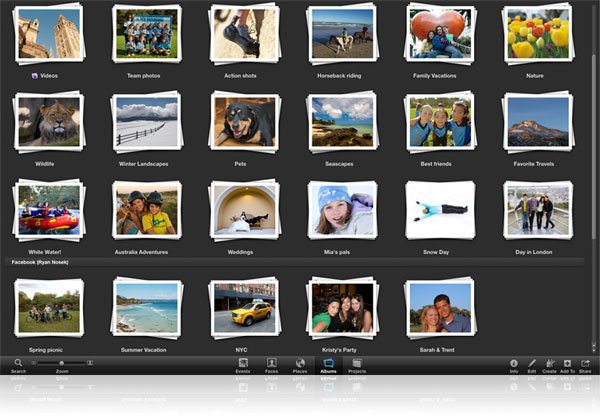
Kaçırmayın: İsterseniz bu gönderiyi kontrol edin iPhone'da yakın zamanda silinen fotoğrafları geri yükle
Bölüm 2: Mac'te Silinmiş Fotoğraflar Nasıl Hızlı Bir Şekilde Kurtarılır
Silinen fotoğrafların tümü çöp kutusunda bulunamıyorsa, onları bulmanın tek çözümü Mac'te bir fotoğraf kurtarma programı kullanmaktır.
Apeaksoft Mac Veri Kurtarma Mac ve Windows bilgisayarlar için güvenilir bir veri alma aracıdır. Silinen veya kaybolan fotoğrafları, videoları, müzikleri, sesleri, belgeleri ve diğer sistem dosyalarını dahili ve harici sürücüden kurtarabilir.

4,000,000 + Yüklemeler
JPG, PNG, BMP, HEIC, GIF vb. Gibi çok çeşitli fotoğraf formatlarını kurtarın.
Silinen fotoğrafları geri bulmak için hızlı taramayı ve derin taramayı destekleyin.
Mac'teki dahili ve harici sürücüdeki fotoğrafları tarayın ve geri yükleyin.
Mac OS X 10.7 veya üzeriyle uyumludur (macOS 14 Sonoma dahil)
Hemen dalyalım.
1. AdımFotoğraf kurtarma yazılımını yükleyin
Apeaksoft Mac Veri Kurtarma'yı ücretsiz indirin, kurun ve hemen çalıştırın.
seç “Mac Veri Kurtarma”.

Açık olmak gerekirse: Herhangi bir veri üzerine yazmayı önlemek için, bu yazılımı fotoğrafları kaybettiğiniz sürücüden başka bir sürücüye yüklemelisiniz.
2. AdımMac sürücüsünü tara
Pencereyi başlatın, kurtarmak istediğiniz veri türünü aşağıdaki kutucuğu işaretleyerek seçmelisiniz. "Resim".
Ardından, bu Mac'te fotoğrafları sildiğiniz veya kaybettiğiniz disk sürücüsü kutusunu işaretleyin.
Silinen verileri çıkarılabilir diskten kurtarmak için SanDisk, Western Digital vb., Flash sürücüyü Mac'e takmanız yeterlidir.
Ardından, sadece tıklayın “Tarama” Mac sürücüsünün hızlı taramasını başlatmak için.

3. AdımMac'ten silinen fotoğrafları kurtarın
Ardından Mac sürücünüzü taramak biraz zaman alacaktır ve bu süre verilere bağlıdır.
Tarama işlemi tamamlandığında, sonuç sol bölmeden Tür Listesi olarak kategorize edilecektir. Bunları görüntülemek için Pat listesine geçebilirsiniz.
Tıkla "Resim" ve taranan tüm resim adları sağ bölmede gösterilecektir.
Onları işaretleyin ve tıklayın "Kurtarmak" Silinen fotoğrafları Mac'e kaydetmek için.

Silinen öğeleri bulamıyorum, sadece tıklayın "Derin tarama" Mac sürücünüzü iyice taramak için sağ üst köşede ve daha fazla zaman alacaktır.

Bu, Mac'ten silinen fotoğrafları kurtarmanın en kolay yoludur.
Bölüm 3: Mac'te Silinmiş Fotoğraflar Nasıl Kurtarılır (MacOS için Disk Drill)
Fotoğraflarınızı uzun süre sildiyseniz ve onları Fotoğraflar uygulamanızda veya iPhoto'da bulamıyorsanız. MacBook Pro'nuzda silinen fotoğrafları geri yüklemek gerçekten daha karmaşık ve zordur. Ancak üzülmenize gerek yok, silinen fotoğraflarınızı kurtarmanıza yardımcı olması için MacOS için Disk Drill'i seçebilirsiniz.
MacOS için Disk Drill, Mac kullanıcıları için güçlü ve profesyonel Veri Kurtarma yazılımıdır. Çoğu ana türü ve dosya sistemini destekler. Silinen fotoğraflarınızı yalnızca Mac'te geri yükleyemezsiniz, ayrıca kaybolan veya yanlışlıkla silinen diğer dosyaları da kurtarabilirsiniz. Tabii ki, MacOS için Disk Drill, iPhone'unuz ve hatta Android cihazlarınız için de kullanılabilir. Aşağıdaki tavsiyeleri takip etmeniz yeterli makale kesintiye uğrayacak ve silinen fotoğraflarınızı kurtarmaya çalışacaktır.
Cihazınızı ve Bilgisayarınızı Bağlayın
Telefonunuzdaki fotoğraflarınızı kaybettiyseniz veya yanlışlıkla sildiyseniz, silinen fotoğrafları hızlı ve kolay bir şekilde kurtarmak için telefonunuzu Mac'inize bağlayabilirsiniz. Bağlantıdan sonra, MacOS için Disk Drill telefonunuzu tarayacak, tüm dosyalarınız önünüzdeki arayüzde görünecektir. Yalnızca zamandan tasarruf etmek amacıyla fotoğrafları önizlemek için tıklamak üzere "Fotoğraflar" düğmesini seçebilirsiniz. Artık silinmiş fotoğraflarınızı arayüzde görebilirsiniz. Maalesef, MacOS için Disk Drill'e ödeme yapmadan Mac'inizdeki silinmiş fotoğrafları kurtaramazsınız. Dosyanızı geri yüklemek istiyorsanız 89 $ 'a bir lisans satın almanız gerekir.
Çok Düzeyli Taramalar
MacOS için Disk Drill çalışırken iki tarama yöntemi vardır; bu, dosyanın kaybolma veya silinme şekline ve zamanına bağlıdır. Yakın zamanda silinen dosyalar için Hızlı Tarama, kayıp verileri bulmak ve geri yüklemek için çok etkili ve kullanışlıdır. Ancak Mac'te uzun süre sildiğiniz fotoğrafları kurtarmak istiyorsanız, Derin Tarama, kayıp dosyalarınızı geri yüklemeniz için çok daha iyidir. Hızlı Taramadan daha fazlasını tarayabilir, ancak Derin Tarama daha fazla zamana mal olur ve her zaman orijinal dosya adını yeniden oluşturamaz.
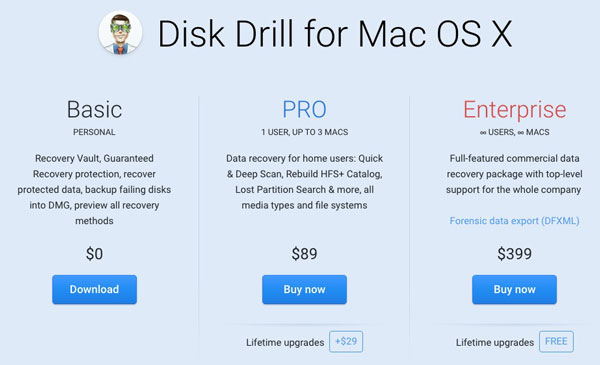
Kaçırmayın: Nasıl Yapılır? Samsung telefonundan Mac'e fotoğraf aktarma
Sonuç
Makalede belirtildiği gibi, Mac'te silinen fotoğrafları kurtarmak zor bir görev değil. Sizin için bu yollar ve uygulamaların kullanımı kolaydır. Fotoğraflarınızı kazara sildiyseniz üzülmeyin ve Mac'te silinen fotoğrafları geri yüklemek için can atıyorsanız endişelenmeyin, sadece makalede önerildiği gibi yapın ve Mac Veri Kurtarma ile silinen fotoğraflarınızı Mac'te kolayca ve hızlı bir şekilde kurtaracaksınız. Aynı yöntemler, diğer kayıp verileri küçük değişikliklerle kurtarmak için de kullanılabilir. Umarım makale size yardımcı olabilir.